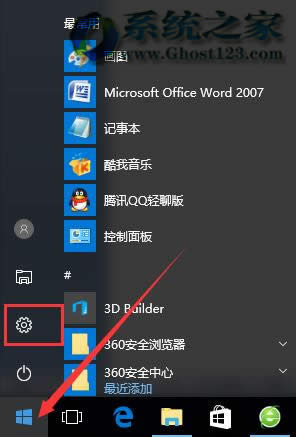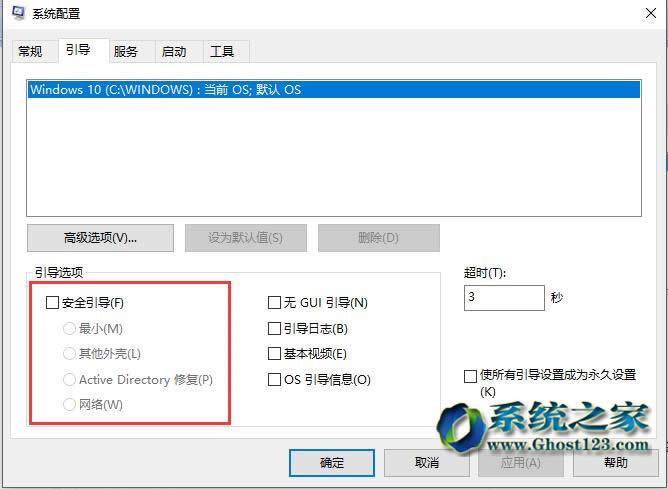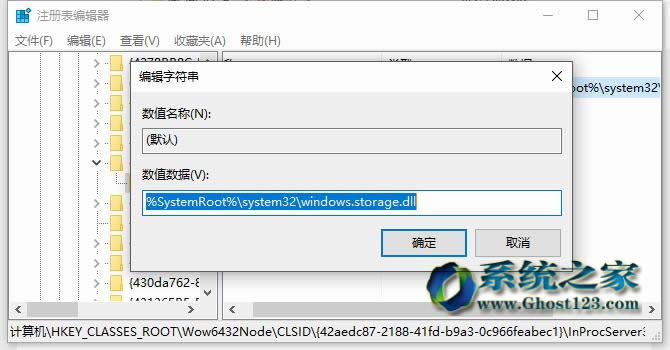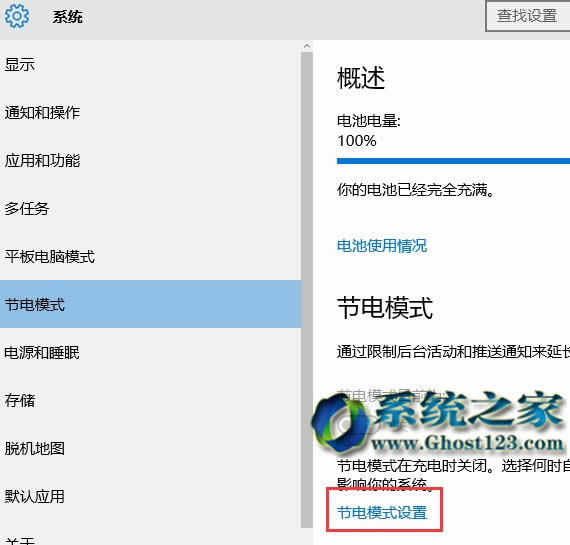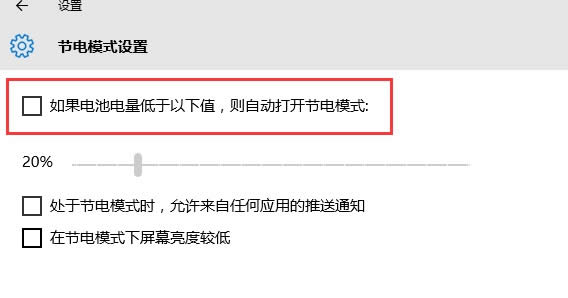省电模式成就了ghost Windows10系统笔记本充电器拔出屏幕自动变暗
Windows 10是美国微软公司研发的跨平台及设备应用的操作系统。是微软发布的最后一个独立Windows版本。Windows 10共有7个发行版本,分别面向不同用户和设备。2014年10月1日,微软在旧金山召开新品发布会,对外展示了新一代Windows操作系统,将它命名为“Windows 10”,新系统的名称跳过了这个数字“9”。截止至2018年3月7日,Windows 10正式版已更新至秋季创意者10.0.16299.309版本,预览版已更新至春季创意者10.0.17120版本
在使用win10系统笔记本的时候,用着用着,显示屏就变暗了,这是为什么呢?其实这是win10系统的节电模式模式所导致的,当笔记本电量消耗到一定程度的时候,就会进入节电模式,随之屏幕就会变暗。那么我们需要如何设置才能使屏幕亮度不变暗呢?接下去小编就给大家介绍下解决方法。
步骤:
1、点击开始菜单,点击“设置”按钮;
2、在设置窗口点击“系统 显示、通知、应用、电源”;
3、在系统设置里点击左侧的“节电模式”;
4、点击节电模式右下方的“节电模式设置”蓝色字样;
5、把“如果电池电量低于以下值,则自动打开节电模式”前面的勾去掉即可。
以上就是小编给大家介绍的win10笔记本系统充电器拔出屏幕自动变暗后的解决方法。
Windows 10系统成为了智能手机、PC、平板、Xbox One、物联网和其他各种办公设备的心脏,使设备之间提供无缝的操作体验。
……